
Si vous êtes un passionné d'informatique, vous avez certainement entendu parler de l'interface HDMI (High-Definition Multimedia Interface). Cette innovation permet de transmettre des données vidéo non compressées et des données audio numériques, compressées ou non, à partir d'un appareil source tel qu'un écran d'ordinateur qui respecte les normes HDMI. D'autres appareils dotés de ports HDMI peuvent également bénéficier de cette interface. Mais Comment passer en HDMI sur un ordinateur portable ? Ne vous inquiétez pas. Ce guide pratique vous explique comment passer à l'interface HDMI sur les PC et en quoi cela peut changer votre utilisation de l'ordinateur portable.
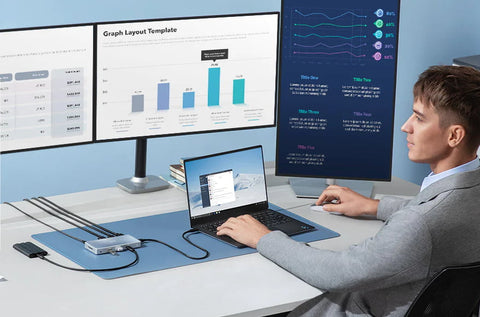
Méthodes de Connexion HDMI à un Ordinateur Portable
Entrons maintenant dans le vif du sujet et expliquons exactement comment passer à l'HDMI sur les PC de différentes manières.
Connexion Directe
La connexion de votre ordinateur portable à un écran externe à l'aide d'un câble HDMI est simple. Vous avez besoin d'un câble HDMI et d'un ordinateur portable doté d'un port HDMI. Voici comment procéder :
Assurez-vous que votre ordinateur portable et l'écran externe sont éteints.
Branchez une extrémité du câble HDMI dans le port HDMI de votre ordinateur portable.
Connectez l'autre extrémité au port HDMI de votre écran externe.
Allumez votre ordinateur portable et l'écran externe.
Il se peut que votre ordinateur portable détecte automatiquement l'écran externe. Si ce n'est pas le cas, vous pouvez régler manuellement les paramètres d'affichage dans le panneau de configuration de votre ordinateur portable.
Utilisation d'un Commutateur HDMI
Un commutateur HDMI permet de connecter plusieurs appareils HDMI à un seul écran. Si vous vous demandez comment commuter l'HDMI sur des ordinateurs portables, l'utilisation d'un hub HDMI est une solution pratique. Cette configuration est parfaite pour les utilisateurs disposant de plusieurs appareils mais d'un seul écran.
Voici comment utiliser un commutateur ou un concentrateur HDMI avec votre ordinateur portable :
Connectez vos appareils HDMI aux ports d'entrée du commutateur HDMI.
Connectez le port de sortie du commutateur HDMI à l'entrée HDMI de votre écran.
Branchez le commutateur HDMI sur une source d'alimentation s'il nécessite une alimentation externe.
Sélectionnez la source HDMI souhaitée à l'aide du commutateur HDMI. Cela vous permet de passer d'un appareil à l'autre sans avoir à débrancher les câbles.
Comprendre la Connexion HDMI
L'interface HDMI existe depuis quelques décennies, depuis son lancement sur le marché en 2002. Apprendre à brancher l'HDMI sur un ordinateur portable est devenu une compétence essentielle au bureau. C'est pourquoi il est également important que les étudiants apprennent à les connaître.
Explication de l'HDMI
L'interface HDMI est une avancée technologique qui révolutionne la manière dont nous connectons les appareils pour afficher du son et de la vidéo. Cette interface numérique ne se contente pas de rationaliser le processus de connexion, elle améliore la qualité des médias transmis.
Avant l'interface HDMI, de nombreuses personnes utilisaient des câbles VGA (Video Graphics Array), qui ne transmettaient que des signaux vidéo. Pour obtenir du son, il fallait un câble supplémentaire, généralement une prise audio. La norme HDMI a changé la donne en combinant la vidéo haute définition et l'audio dans un seul câble. Cette intégration simplifie non seulement les connexions, mais améliore également la qualité du média.
L'interface HDMI prend en charge différents formats vidéo, de la définition standard à la haute définition, et même les résolutions 4K et 8K. Cette adaptabilité garantit des images nettes et claires, que vous regardiez un film, fassiez une présentation ou jouiez à un jeu vidéo.
Avantages de l'HDMI
- HDMI prend en charge la vidéo et l'audio haute définition, ce qui garantit une qualité optimale pour les deux, améliorant ainsi votre expérience de visionnage et d'écoute.
- A Un seul câble HDMI remplace plusieurs câbles audio et vidéo, ce qui réduit l'encombrement et simplifie votre installation.
- HDMI est la norme pour les appareils modernes, offrant une large compatibilité avec divers appareils électroniques, des consoles de jeu aux systèmes de home cinéma.
- Avec HDMI, vous bénéficiez d'un son et d'une image numériques non compressés, ce qui signifie qu'il n'y a pas de perte de qualité du signal comme c'est le cas avec d'autres types de connexion.
- HDMI prend en charge le contrôle électronique du consommateur (CEC), ce qui vous permet de contrôler plusieurs appareils à l'aide d'une seule télécommande, simplifiant ainsi le fonctionnement de votre système de divertissement.
Configuration de la Sortie HDMI sur l'Ordinateur Portable
Lorsque vous connectez votre ordinateur portable à un écran externe via HDMI, il est essentiel de configurer les paramètres de sortie pour obtenir des performances optimales. Suivez les étapes suivantes pour garantir une installation sans faille.
Accès aux Paramètres d'Affichage
Pour configurer la sortie HDMI sur votre ordinateur portable, commencez par accéder aux paramètres d'affichage. Sous Windows, cliquez avec le bouton droit de la souris sur le bureau et sélectionnez « Paramètres d'affichage » dans le menu contextuel. Sous macOS, accédez au menu Pomme, choisissez « Préférences système », puis cliquez sur « Affichage ». Cette zone vous permet de décider comment l'ordinateur portable utilise la connexion HDMI. Il se peut que vous souhaitiez étendre votre affichage sur les deux écrans, refléter l'écran de votre ordinateur portable sur l'écran externe ou définir le moniteur externe comme votre écran principal.
Modification de l'Entrée HDMI sur l'Écran Externe
Une fois dans les paramètres d'affichage, recherchez l'option permettant de modifier la source d'entrée de votre écran externe. Ce paramètre se trouve généralement dans le menu « Entrée » ou « Source ». Utilisez les touches fléchées ou les boutons de navigation de la télécommande de votre écran externe pour sélectionner l'entrée HDMI correspondant à la connexion de votre ordinateur portable. Une fois que vous avez choisi la bonne entrée, l'écran de votre ordinateur portable devrait s'afficher sur l'écran externe, complétant ainsi la configuration.
Résolution des Problèmes et Conseils
Le fait de passer en mode HDMI sur votre ordinateur portable vous permet de projeter votre écran sur un écran plus grand, tel qu'un moniteur ou un téléviseur. Cependant, vous pouvez parfois rencontrer des problèmes lors de cette opération. C'est pourquoi il est préférable de connaître les problèmes les plus courants et de savoir comment optimiser les performances :
Problèmes Courants
- Il se peut que votre ordinateur portable ne reconnaisse pas la connexion HDMI. Assurez-vous que le câble est bien branché sur l'ordinateur portable et sur l'écran externe.
- Il peut arriver que l'affichage vacille ou qu'il y ait des problèmes de résolution, ce qui nécessite une modification des paramètres d'affichage. Cliquez avec le bouton droit de la souris sur votre bureau et sélectionnez « Paramètres d'affichage » pour régler les problèmes détectés.
- Le son peut toujours provenir de votre ordinateur portable. Plongez dans vos paramètres audio pour basculer la sortie vers votre périphérique connecté en HDMI.
Conseils pour des Performances Optimales
- Utilisez un câble HDMI de haute qualité pour éviter les problèmes de connexion.
- Maintenez les pilotes graphiques de votre ordinateur portable à jour pour obtenir les meilleures performances d'affichage.
- Si votre ordinateur portable possède plusieurs ports HDMI, essayez chacun d'entre eux pour trouver la meilleure connexion.
- Ajustez les paramètres d'affichage en fonction de vos préférences et des capacités de votre matériel.
- Vérifiez régulièrement les mises à jour des microprogrammes de vos appareils afin d'en assurer la compatibilité et la stabilité.
Considérations relatives à l'Utilisation de l'Interface HDMI avec un Ordinateur Portable
Avant de connecter votre ordinateur portable à un écran externe via HDMI, il est essentiel de prendre en compte plusieurs facteurs pour garantir la compatibilité et des performances optimales.
1. Compatibilité
Lorsque vous connectez un ordinateur portable à un écran externe, assurez-vous que votre ordinateur portable prend en charge la sortie HDMI. Tous les ordinateurs portables ne disposent pas d'un port HDMI ; dans ce cas, vous aurez peut-être besoin d'un adaptateur ou d'une station d'accueil.
2. Qualité et Résolution
Tenez compte de la résolution et de la qualité de l'écran externe. Les résolutions plus élevées peuvent nécessiter des câbles ou des adaptateurs HDMI spécifiques pour garantir une qualité d'image optimale. En outre, vérifiez que la carte graphique de votre ordinateur portable peut prendre en charge la résolution souhaitée pour une expérience visuelle fluide.
Conclusion
Vous savez maintenant comment passer en HDMI sur un ordinateur portable. L'utilisation de l'interface HDMI sur les PC a de nombreuses applications pratiques. Elle peut vous permettre de vivre une expérience plus immersive lorsque vous regardez votre émission ou votre concert préféré. En outre, elle peut s'avérer utile pour donner des cours, assister à des vidéoconférences et faire de la conception graphique. Il vaut donc la peine de savoir comment s'y prendre dès le départ, et d'essayer ces méthodes pour profiter de tous les avantages offerts par l'interface HDMI.
FAQ
Q1. Comment activer l'interface HDMI sur mon ordinateur portable ?
Pour activer l'interface HDMI sur votre ordinateur portable, assurez-vous tout d'abord qu'il dispose d'un port HDMI. Connectez le câble HDMI de votre ordinateur portable à l'écran. Ensuite, accédez aux paramètres d'affichage via le panneau de configuration ou les préférences système. Sélectionnez « Détecter » pour reconnaître le moniteur externe. En fonction de vos préférences, vous devrez peut-être ajuster les paramètres d'affichage pour utiliser le moniteur externe comme écran principal ou secondaire.
Q2. Comment puis-je changer mon moniteur en HDMI ?
Pour changer votre moniteur en HDMI, connectez le câble HDMI de votre moniteur à votre ordinateur portable ou de bureau. Ensuite, sur votre ordinateur, accédez aux paramètres d'affichage. Vous pouvez y sélectionner le moniteur connecté à l'interface HDMI comme écran principal. Ajustez les paramètres en fonction de vos préférences d'affichage, y compris la résolution et l'orientation. Si votre moniteur ne bascule pas automatiquement sur l'entrée HDMI, utilisez le menu du moniteur pour sélectionner manuellement le port HDMI.
Soyez le premier à savoir
Jusqu'à 20 € ou 12 % de remise.
Déjà inscrit ? Connectez-vous ici.


